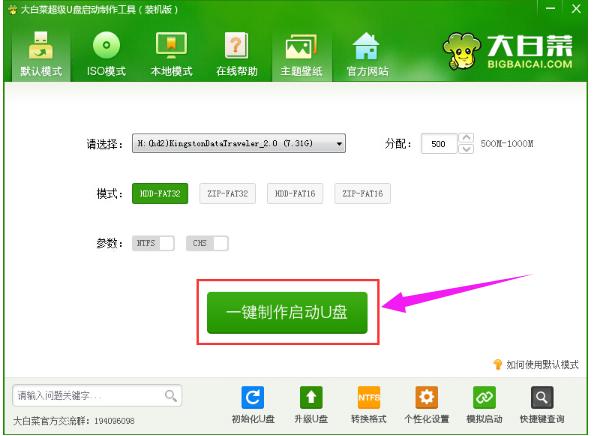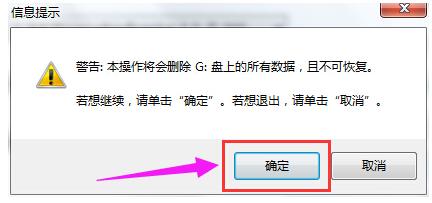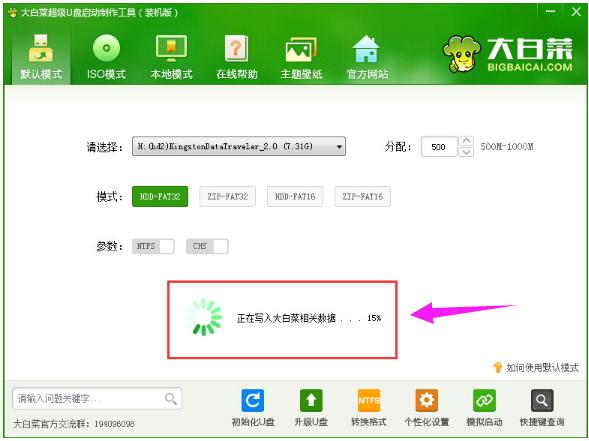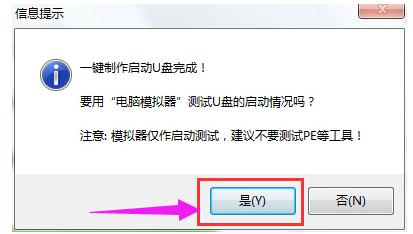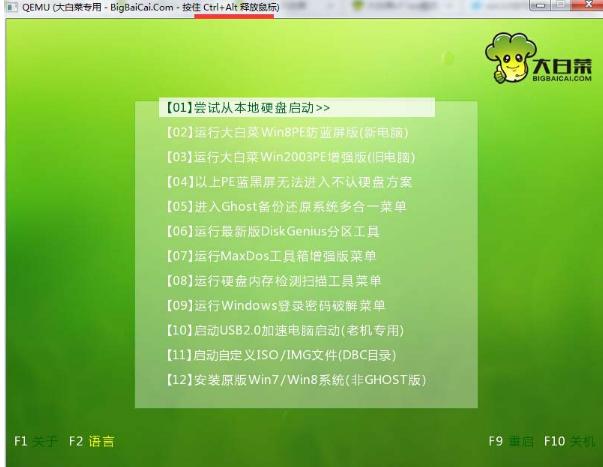制作u盤系統安裝盤,本文教您如何制作u盤打開安裝盤
發布時間:2019-05-08 文章來源:xp下載站 瀏覽:
|
U盤的稱呼最早來源于朗科科技生產的一種新型存儲設備,名曰“優盤”,使用USB接口進行連接。U盤連接到電腦的USB接口后,U盤的資料可與電腦交換。而之后生產的類似技術的設備由于朗科已進行專利注冊,而不能再稱之為“優盤”,而改稱“U盤”。后來,U盤這個稱呼因其簡單易記而因而廣為人知,是移動存儲設備之一。現在市面上出現了許多支持多種端口的U盤,即三通U盤(USB電腦端口、iOS蘋果接口、安卓接口)。 U盤的價格越來越便宜,如此一來通過U盤裝系統也便成了一種趨勢,比如我們要裝win7系統,就可以制作U盤啟動win7系統盤,然后用這個U盤來給電腦裝系統,尤其適合沒有光驅或系統出現故障的電腦,不過制作u盤啟動安裝盤該怎么操作咧?下面,小編給大家帶來了制作u盤啟動安裝盤的圖文操作。 U盤安裝盤顯然是最方便的,可以重復利用而且U盤安裝盤支持Win8.1系統UEFI引導方式,讓喜歡該模式安裝的用戶更加適手,關于怎么制作U盤啟動win8系統盤就難倒了不少小伙伴,下面,小編就來跟大家分享制作u盤啟動安裝盤的圖文操作了。 如何制作u盤啟動安裝盤 下載并且安裝好大白菜裝機版,打開安裝好的大白菜裝機版,插入u盤等待軟件成功讀取到u盤之后,點擊“一鍵制作啟動u盤”進入下一步操作。
u盤圖解詳情-1 在彈出的信息提示窗口中,點擊“確定”進入下一步操作。
制作啟動盤圖解詳情-2 耐心等待大白菜裝機版u盤制作工具對u盤寫入大白菜相關數據的過程。
u盤圖解詳情-3 完成寫入之后,在彈出的信息提示窗口中,點擊“是(Y)”進入模擬電腦。
制作u盤啟動圖解詳情-4 模擬電腦成功啟動說明大白菜u盤啟動盤已經制作成功,按住Ctrl+Alt釋放鼠標,點擊關閉窗口完成操作。
制作啟動盤圖解詳情-5 以上就是制作u盤啟動安裝盤的圖文操作。更多的精彩內容盡在“小白一鍵重裝”。 U盤有USB接口,是USB設備。如果操作系統是WindowsXP/Vista/Win7/Linux/PrayayaQ3或是蘋果系統的話,將U盤直接插到機箱前面板或后面的USB接口上,系統就會自動識別。 |
相關文章
本類教程排行
系統熱門教程
本熱門系統總排行